入门示例-菜单
本文将演示如何创建一个 Cocos Creator 扩展,本文将包含以下知识点:
- 创建扩展
- 新增菜单
- 菜单消息
创建并安装扩展
在编辑器的菜单栏中找到 扩展 -> 创建扩展 菜单,如下图所示:
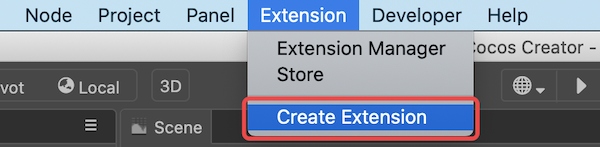
点击 创建扩展 后,会弹出如下图所示的创建面板:
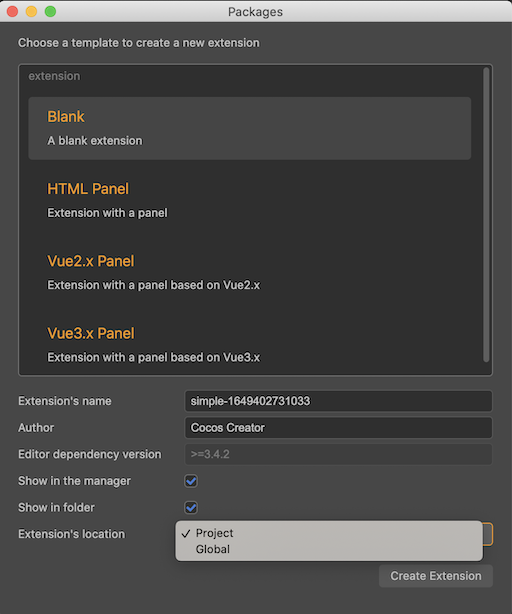
Cocos Creator 提供了如上图所示 4 种扩展模板,用于快速创建一个新的扩展项目。
为了更简单的演示模板创建流程,我们选择 Blank 模板,点击面板右下方的 创建扩展 按钮建一个扩展包。
更多模板创建相关内容,请参考文档 扩展模板与编译构建-模板类型。
扩展管理
扩展创建成功后,点击顶部菜单栏中的 扩展 -> 扩展管理器 -> 项目/全局,即可看到刚才创建的扩展。新创建的扩展默认是未启用状态,点击启用按钮即可启用此扩展:
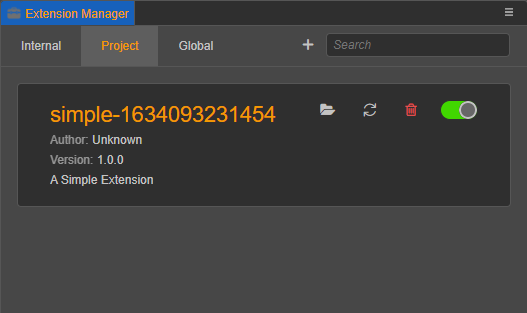
更多扩展管理内容请参考文档 扩展管理器-扩展列表。
扩展目录
点击  按钮可打开扩展包所在目录。以 Blank 模板为例,目录结构如下:
按钮可打开扩展包所在目录。以 Blank 模板为例,目录结构如下:
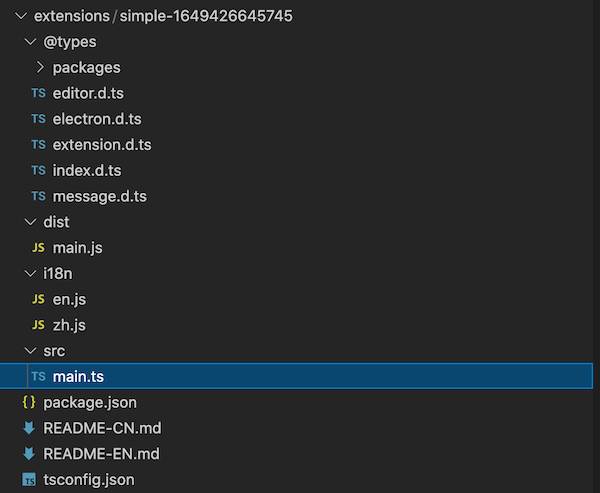
各子文件(夹)功能如下:
@types- TypeScript 定义文件。dist- TypeScript 生成的 javascript 代码。i18n- 多语言配置。src- TypeScript 源代码。package.json- 扩展描述文件。README-CN/EN.md- 中文/英文说明文件。tsconfig.json- TypeScript 配置文件。
扩展定义文件 package.json
每个扩展都需要有一份 package.json 文件,用于描述改扩展的用途。
只有完整定义了描述文件 package.json 后,编辑器才能知道这个扩展里定义的具体功能、加载入口等信息。
注意:虽然
package.json很多字段的定义和node.jsnpm 模块的package.json相似,但从 npm 社区中下载的 npm 模块并不能直接作为 Cocos Creator 扩展使用。可以在 Cocos Creator 扩展中调用 npm 模块,使扩展具备相应的能力。
打开 package.json 文件,可以看到以下内容:
{
"package_version": 2,
"version": "1.0.0",
"name": "simple-1649426645745",
"description": "i18n:simple-1649426645745.description",
"main": "./dist/main.js",
"devDependencies": {
"@types/node": "^16.0.1",
"typescript": "^4.3.4"
},
"author": "Cocos Creator",
"editor": ">=3.4.2",
"scripts": {
"build": "tsc -b",
"watch": "tsc -w"
}
}
各字段含义如下:
package_version:Number - 版本号数值。version:String - 版本号字符串,推荐使用 semver 格式管理你的包版本。name:String - 定义了包的名字,包的名字是全局唯一的。命名规则请参考 选项说明。description:Stirng - 扩展描述,用于简要介绍扩展关键特性、用途等信息,支持 i18n 多语言设置。main:String - 入口程序文件。devDependencies:{} - 扩展依赖。如本示例中,扩展依赖的 NodeJS 版本为 16.0.1,依赖的 TypeScript 版本为 4.3.4。author:String - 作者信息。editor:String - 支持的 Cocos Creator 编辑器版本。scripts:{} - 脚本编译相关命令。
定义菜单和消息
将 package.json 改为如下内容:
{
"package_version": 2,
"version": "1.0.0",
"name": "simple-1649426645745",
"description": "i18n:simple-1649426645745.description",
"main": "./dist/main.js",
"devDependencies": {
"@types/node": "^16.0.1",
"typescript": "^4.3.4"
},
"author": "Cocos Creator",
"editor": ">=3.4.2",
"scripts": {
"build": "tsc -b",
"watch": "tsc -w"
},
//------------------------------
"contributions": {
"menu": [{
"path": "Develop",
"label": "test",
"message": "log"
}],
"messages": {
"log": {
"methods": ["log"]
}
}
}
}
新增字段含义如下:
contributions:Object(可选)- 对编辑器已有功能进行扩展的相关配置
更多关于 package.json 格式的定义,请参考 扩展包的定义。
安装依赖和编译构建
扩展创建完成后打开扩展包所在目录,执行以下命令:
# install dependencies
npm install
# build
npm run build
更多扩展编译构建相关信息参考文档 扩展模板与编译构建。
运行扩展
返回编辑器,点击顶部菜单栏中的 扩展 -> 扩展管理器 -> 项目/全局,找到之前创建的扩展。点击扩展右侧的  按钮,使上面的修改内容生效。
按钮,使上面的修改内容生效。
若扩展已生效,在 Cocos Creator 顶部菜单栏区域会出现一个 Develop 菜单,并带有一个 test 菜单项,如下图所示:
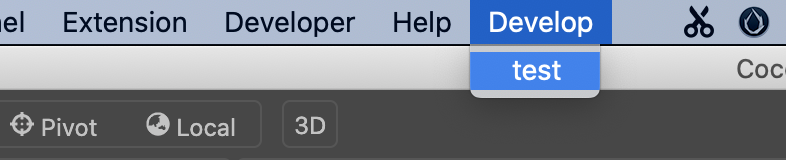
此时点击 test 菜单项会发现没有任何反应,这是因为我们还没有为菜单信息编写对应的代码。
接下来我们便看看如何让菜单与扩展通信。
入口程序 main.ts
每一个扩展都有一个唯一的入口程序 main.ts,默认生成的内容如下:
/**
* @en Registration method for the main process of Extension
* @zh 为扩展的主进程的注册方法
*/
export const methods: { [key: string]: (...any: any) => any } = { };
/**
* @en Hooks triggered after extension loading is complete
* @zh 扩展加载完成后触发的钩子
*/
export const load = function() { };
/**
* @en Hooks triggered after extension uninstallation is complete
* @zh 扩展卸载完成后触发的钩子
*/
export const unload = function() { };
export const methods 中定义的方法,将会作为操作的接口,通过 消息系统 跨扩展调用,或者是和面板通信。
入口程序是扩展的主进程,会在 Cocos Creator 的启动过程中被加载。
菜单消息处理
我们对入口程序稍作修改,添加一个接收 log 消息的处理函数,如下所示:
export const methods: { [key: string]: (...any: any) => any } = {
log(){console.log('Hello World')},
};
执行 npm run build 命令,编译扩展。
点击扩展右侧的  按钮,使上面的修改内容生效。
按钮,使上面的修改内容生效。
再次点击 Develop/test菜单项,会发现在 Cocos Creator 控制台 打印出了 “Hello World”。